"Posso rimuovere l'audio da un MP4? Voglio eliminare un segmento audio specifico, ma non riesco a trovare uno strumento affidabile per completare l'operazione. Ti prego di condividere un software pratico per rimuovere la traccia audio da un MP4. "
L'MP4 è un formato video che ha guadagnato popolarità negli ultimi anni. È in grado di memorizzare diversi formati audio. Tuttavia, a volte potresti voler utilizzare un file video o estrarre un segmento specifico senza il file audio. A tal fine è necessario un software. Di seguito elencheremo i migliori servizi online e offline che ti aiuteranno a rimuovere l'audio dai file MP4.
Parte 1. Il modo migliore per rimuovere l'audio dai file MP4 su Windows/Mac
Il software desktop è generalmente consigliato per l'editing dei video e nessuno si avvicina ad offrire funzioni di alto livello se non Wondershare UniConverter. È uno dei migliori strumenti disponibili per aiutarti a eliminare l'audio da un file video salvato in formato MP4.
Con la sua interfaccia grafica facile da usare, troverai molto semplice cliccare e scegliere il tuo file. Ma non è tutto: Wondershare Uniconverter offre anche altre funzioni come l'aggiunta di sottotitoli o la modifica dei video e il loro ritaglio per utilizzare solo una sezione anziché l'intero filmato.
Alcune funzioni aggiuntive disponibili con Wondershare UniConverter sono le seguenti:
Wondershare UniConverter - Video Toolbox tutto in uno per Windows e Mac.
Ritratto AI - Per rendere trasparente lo sfondo di un video
Editor filigrana - Per aggiungere o rimuovere filigrane
Editor video - Per ritagliare, tagliare o tagliare le tue clip
Editore di sottotitoli - Per creare automaticamente nuovi sottotitoli o modificare quelli esistenti
Convertitore video - Per cambiare il formato video in più di 1000 versioni
Di seguito abbiamo indicato i passaggi per rimuovere l'audio dagli MP4 con un solo clic utilizzando Wondershare UniConverter.
Passaggio 1 Esegui UniConverter
Prima di tutto, fai doppio clic sull'icona del software per avviarlo sul tuo computer Windows o Mac. Successivamente, clicca sulla scheda Convertitore, dove troverai il pulsante Aggiungi/+ per importare il video.
Passaggio 2 Silenziare l'MP4
Una volta aggiunto l'MP4 all'interfaccia di UniConverter, clicca sulla scheda Audio e attiva l'opzione "Nessuna traccia audio". Questa azione silenzierà il video MP4.
Passaggio 3 Convertire il file
Se vuoi cambiare la Posizione del file o il Formato di output del video modificato, vai nella parte inferiore dell'interfaccia utente e completa l'operazione. Dopodiché, clicca sulla scheda Converti per avviare l'elaborazione del video.
Parte 2. Come rimuovere l'audio dagli MP4 online gratis?
Puoi avvalerti dell'assistenza di editor online per gestire gratuitamente le impostazioni audio di un video. In questa sezione elenchiamo tre servizi affidabili.
1. Adobe CC Express
I vantaggi di Adobe CC Express risiedono nella capacità di silenziare il tuo videoclip MP4 in pochi secondi grazie alla sua funzione online semplice e veloce. Inoltre, il servizio è gratuito e accessibile da qualsiasi browser web moderno. I passi da seguire per navigare su Adobe CC Express e silenziare un video sono elencati qui di seguito:
- Apri lo strumento online e clicca sulla scheda Carica il tuo video per importare la clip.
- Una volta caricato il file, attiva l'opzione Mute e infine clicca su Download per salvare il file.
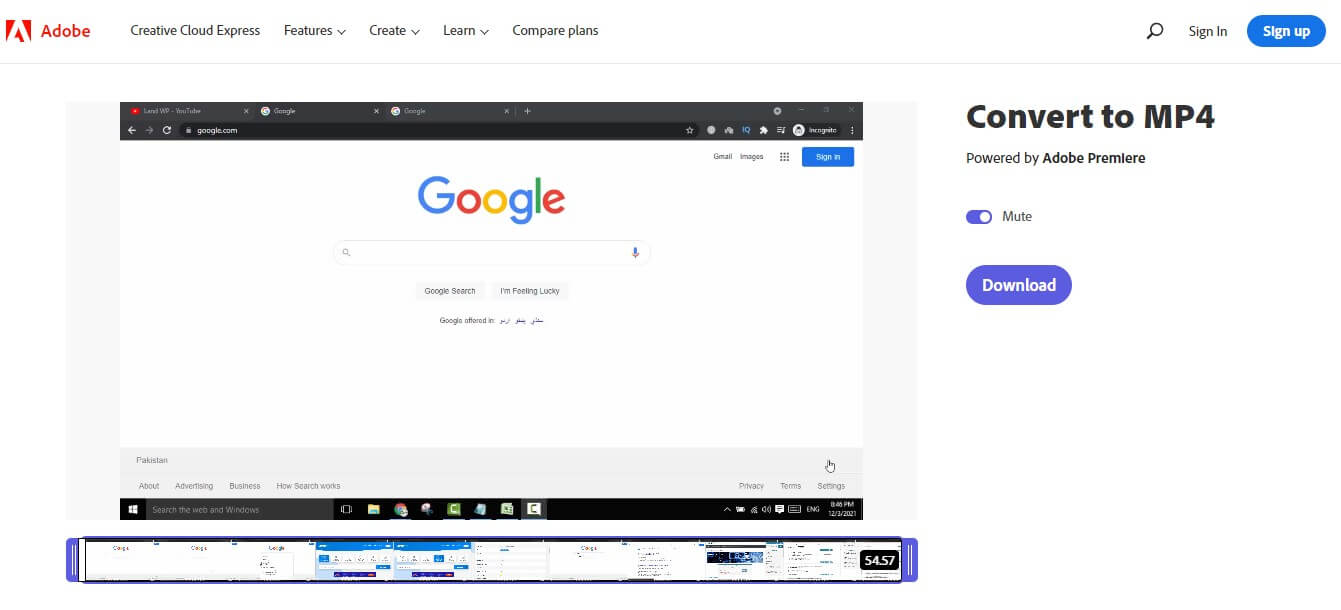
3. Veed
Con lo strumento di cancellazione audio di Veed, puoi rimuovere facilmente le tracce audio dal tuo progetto o da più progetti contemporaneamente. Tutto ciò che devi fare è selezionare i video e scegliere quali segmenti di ogni video devono essere rimossi e in pochi secondi il gioco è fatto! Dai un'occhiata alla guida qui sotto:
- Aggiungi il video allo strumento online.
- Clicca sull'icona dell'altoparlante e imposta il volume a zero.
- Clicca su Esporta per salvare il video.
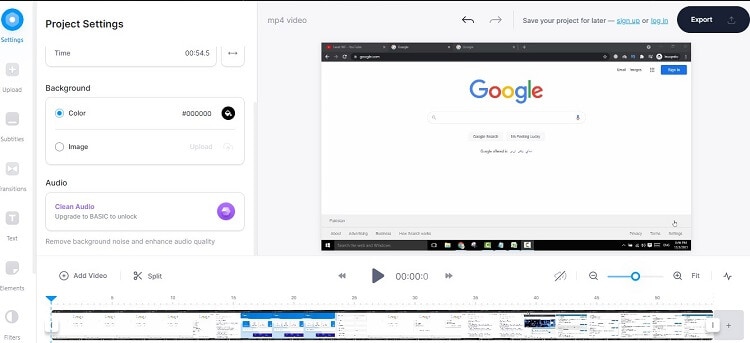
Parte 3. Come silenziare gli MP4 su Windows/Mac gratuitamente?
Esistono altri strumenti desktop in grado di silenziare istantaneamente e gratuitamente gli MP4. Dai un'occhiata all'elenco qui sotto per conoscerne il nome, la compatibilità e la guida passo-passo.
1. Any Mute Video
Any Mute Video è una piattaforma gratuita per isolare i video e rimuoverne l'audio. Puoi scaricarla dal Microsoft Store. Il software è compatibile con Windows 10 versione 17134.0 o superiore ma non è disponibile su macOS. Ecco una breve guida su come utilizzare questo strumento:
- Esegui Any Mute Video e clicca su Select Video per importare la clip.
- Clicca su Mute e Salva per rimuovere l'audio.
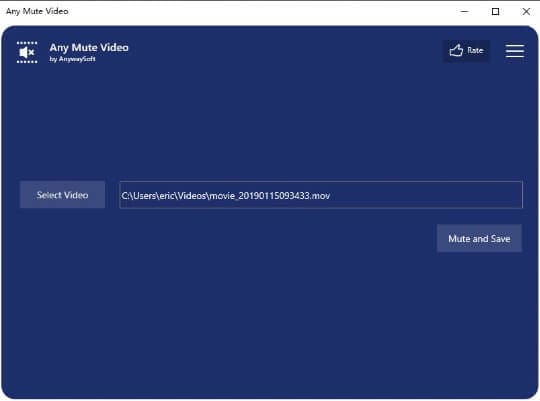
2. VLC
Ci sono un numero illimitato di operazioni che VLC può eseguire durante la modifica o la riproduzione di file multimediali. Fortunatamente, il silenziamento dei video MP4 è una di queste. Questo lettore video è disponibile sia su Windows che su macOS. Inoltre, è un pratico convertitore di file. Leggi i passi seguenti per utilizzare VLC per silenziare gli MP4:
- Dall'interfaccia di VLC, clicca sulla scheda Media e seleziona Converti/Salva.
- Aggiungi il file e clicca su Converti/Salva.
- Clicca sulla scheda Impostazioni accanto alla sezione Profilo.
- Tocca sull'opzione Codec audio e deseleziona la scheda Audio.
- Clicca su Crea per completare il processo.
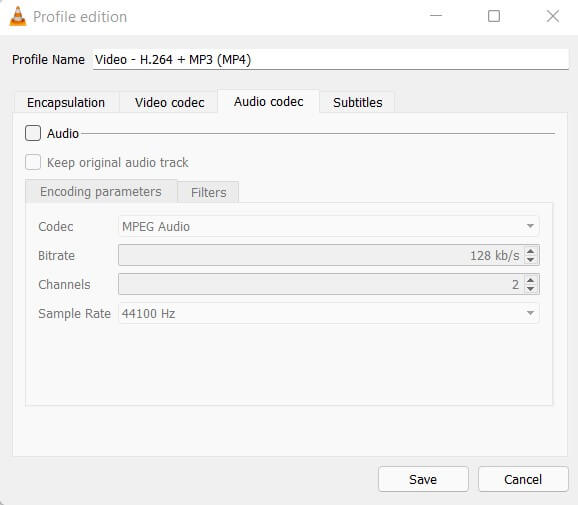
3. QuickTime Player
QuickTime Player è un'altra pratica opzione per gli utenti di macOS per silenziare rapidamente i video MP4. Il software è facile da usare e offre una conversione veloce. Tuttavia, le ultime versioni di QuickTime Player non sono disponibili su Windows. Ecco i passi da seguire:
- Esegui QuickTime Player e aggiungi il video.
- Clicca sulla scheda Modifica e seleziona Rimuovi audio dall'elenco.
- Ecco fatto!
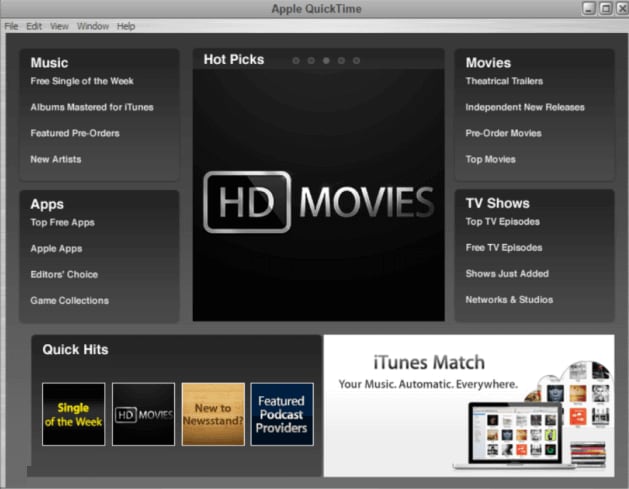
Parte 4. Domande frequenti sulla rimozione della traccia audio dagli MP4
1. Può un MP4 avere più tracce audio?
Sì, un file MP4 può avere diverse tracce audio allegate. Tuttavia, puoi attivarne solo una durante la riproduzione del video. Inoltre, puoi utilizzare strumenti come UniConverter o VLC per aggiungere più file audio all'MP4.
2. Posso rimuovere l'audio da un MP4 usando FFmpeg?
Puoi facilmente eliminare l'audio da un video MP4 con FFmpeg. I passaggi sono i seguenti:
- Apri FFmpeg utilizzando il Prompt dei comandi sul tuo PC.
- Inserisci il seguente comando, che eliminerà l'audio: ffmpeg.exe -i videoWithAudio.mp4 -c:v copy -an videoWithoutAudio.mp4
3. Come rimuovere più tracce audio da un video in VLC?
Se nel video è presente più di una traccia audio, puoi selezionarne una qualsiasi per riprodurre il video. Le altre tracce rimarranno disabilitate finché non le attiverai.
 Converti in batch MOV in MP4, AVI, 3GP, WAV e viceversa facilmente.
Converti in batch MOV in MP4, AVI, 3GP, WAV e viceversa facilmente. 


